TP-Link TL-WN822N Instalación del controlador en Windows, configuración, resolución de problemas

- 3402
- 463
- Luis Miguel Porras
TP-Link TL-WN822N Instalación del controlador en Windows, configuración, resolución de problemas
TP-Link tiene muchos buenos adaptadores Wi-Fi que se pueden usar para conectarse a redes inalámbricas en computadoras y computadoras portátiles estacionarias. El modelo TL-WN822N es perfecto para PC. Especialmente si necesita un adaptador productivo con una buena recepción de señal. También se puede usar con computadoras portátiles, pero no es muy compacto. En comparación con el mismo TP-Link TL-WN725N. Pero más rápido y poderoso. Sí, y Wi-Fi será mejor para atrapar.
Creo que para una computadora estacionaria TP-Link TL-WN822n Opción generalmente perfecta. Se conecta a través de un cable USB, que está incluido. Cable de 1.5 metros de largo. Esto le permite llevar el adaptador a la mesa, para una mejor recepción. Cable de calidad (en comparación con cables de extensión baratos), que también afecta el trabajo del adaptador en sí.
Desde las características técnicas, quiero resaltar la velocidad de la red Wi-Fi hasta 300 Mbps y dos antenas externas con una capacidad de 3DBI. Gracias a las antenas externas, obtenemos un método fuerte y estable de señal Wi-Fi. Hay un modo softap: puede distribuir Internet a través de WI -FI.
El adaptador en sí está hecho de plástico blanco. Las antenas se agregan. Hay un botón QSS para una conexión rápida a las redes Wi-Fi. Es bueno que las piernas de goma se hayan hecho a continuación, gracias al cual el adaptador no se desliza y se para constantemente sobre la mesa.

Básicamente, al instalar y configurar adaptadores Wi-Fi, surgen problemas con los controladores y la compatibilidad con diferentes versiones de Windows. En este artículo mostraré cómo encontrar un controlador para TP-Link TL-WN822N de su versión de hardware. También consideraremos diferentes problemas: cuando el adaptador no funciona o no vea una red Wi-Fi.
Este es un modelo bastante popular que ha estado en el mercado durante mucho tiempo. Ya hay 5 versiones de hardware de este adaptador. Y las revisiones tienen mucha información de la que puede comprender si este adaptador funcionará, por ejemplo, en Windows 10, qué versión de hardware se necesita, qué descarga del controlador, etc. D.
Y antes de pasar a la configuración, quiero desmontar con precisión en las versiones de hardware y la compatibilidad con Windows 10, Windows 8, Windows 7 y Windows XP.
Para averiguar la versión de hardware de TL-WN822N, debe mirar la etiqueta desde la parte inferior del adaptador.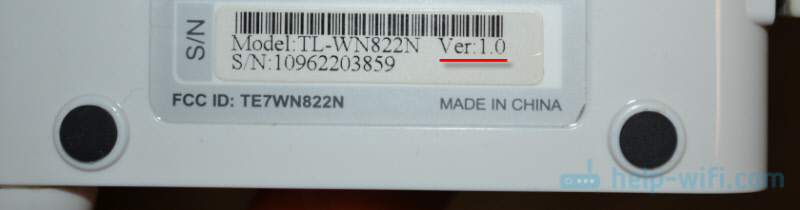
Como puede ver, tengo la primera versión (ver: 1.0). Si acaba de comprar un adaptador o recolecte para comprar, entonces ya tendrá una nueva versión de hardware. Puede aclarar con el vendedor qué versión de hardware tiene adaptadores.
Consideremos con más detalle:
- Ver: 5.0 - La versión más nueva. Por lo que entiendo, todavía no se vende masivamente (al momento de escribir el artículo). En el sitio web de TP-Link, hasta ahora para esta versión hay controladores solo para Mac OS.
- Ver: 4.0 - Hay soporte para todas las versiones de Windows. Solo para la cuarta versión de hardware, el sitio tiene controladores específicamente para Windows 10.
- Ver: 3.0 - También funciona en todas las versiones de Windows (Vista/XP/7/8/8.1). A pesar del hecho de que no hay forma de descargar el controlador para Windows 10, todo funciona bien. Inmediatamente después de conectar el "diez" en sí establece el controlador necesario. A juzgar por las revisiones, no verifiqué.
- Ver: 2.0 y 1.0 - Versiones ya antiguas de TL-WN822N, que probablemente no están en venta. Hay soporte oficial para Windows XP, Vista, 7 y 8 (solo V2). En Windows 10, todo también funciona. Pero el controlador necesita ser buscado e instalado manualmente. No es difícil.
Es importante entender una cosa: no tiene que necesitar un controlador solo para el adaptador. Cada adaptador funciona en cierto chipset. Y solo busque e instale el controlador en este chipset.
Conexión e instalación del controlador en TP-Link TL-WN822N
Todo está conectado simple. Algo como esto:

Estamos esperando 15 segundos y ver si el sistema ha determinado el adaptador automáticamente. Como escribí anteriormente, Windows 10 puede instalar el controlador en sí. El icono de red Wi-Fi debe aparecer (a continuación, a continuación). Esto significa que puede conectarse a las redes Wi-Fi. O puede registrarse en el administrador de dispositivos. Si el adaptador de red inalámbrica, WLAN o 802.11, entonces todo está bien, no es necesario instalar nada más.
Si se determina el adaptador, pero no ve una red Wi-Fi (Cruz Roja en el ícono), vea la solución al final del artículo.Descarga de conducción desde el sitio TP-Link, o la instalación del disco
No olvide que hay un disco con el adaptador. Tiene controladores para una determinada versión de hardware. Y se pueden instalar desde allí. Pero es mejor, por supuesto, descargar todo del sitio oficial. Siempre hay los últimos conductores allí.
Debe seguir el enlace http: // www.TP-Linkru.Com/descargar/tl-wn822n.Html
Elija mi versión de hardware (cómo determinarlo, mostré arriba en este artículo) y vaya a la pestaña "Controlador".
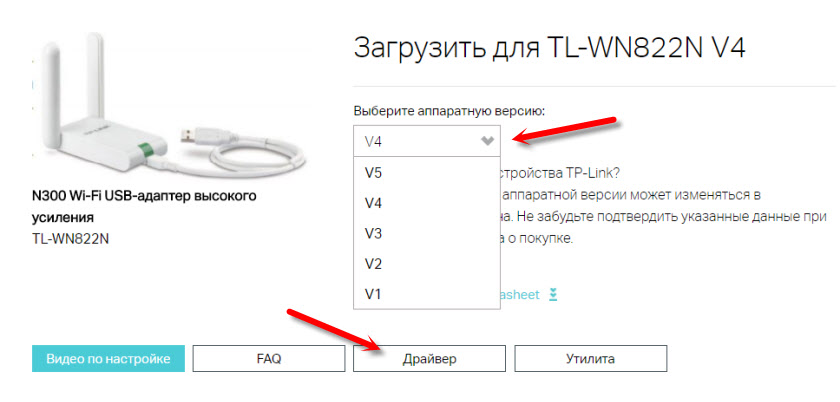
Descargue el controlador requerido. Dependiendo del sistema operativo instalado por usted.
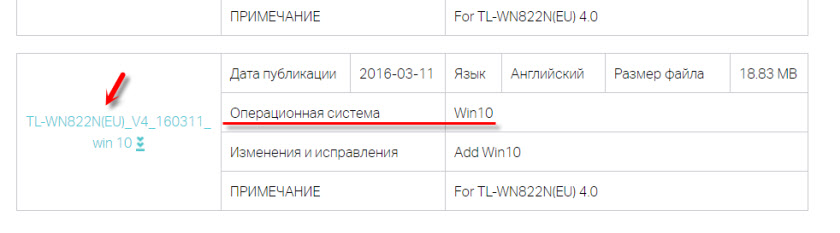
Para la instalación es simple Ejecutar el archivo de configuración.EXE Desde un archivo cargado.
Si no hay un archivo de configuración.exe:
- Es necesario eliminar archivos (carpeta) del archivo.
- Vaya al Administrador de dispositivos y presione la derecha, haga clic en el adaptador, lo que probablemente se definirá como "otro dispositivo" (controlador de red, USB2.0 wlan) y elija "actualizar el controlador".
- Seleccione "Busque los controladores en esta computadora".
- Indique la ruta a la carpeta con los controladores y presione "más".
Si el controlador es adecuado, se instalará.
Si no se determina el adaptador y no hay controladores (para Windows 10)
Ahora mi caso. Adaptador TP-Link TL-WN822N Tengo la primera versión de hardware (ver: 1.0). Windows 10 está instalado en la computadora. Nada pasó inmediatamente después de la conexión. El adaptador se definió como "USB2.0 wlan "y en consecuencia no funcionó.
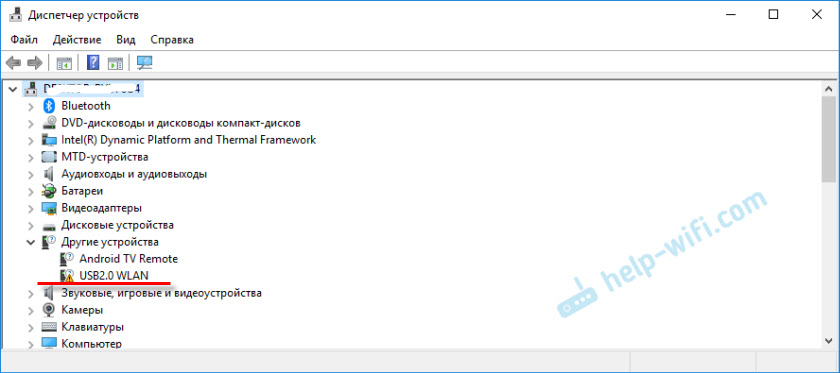
Abra las propiedades de este dispositivo y copie la identificación del equipo.
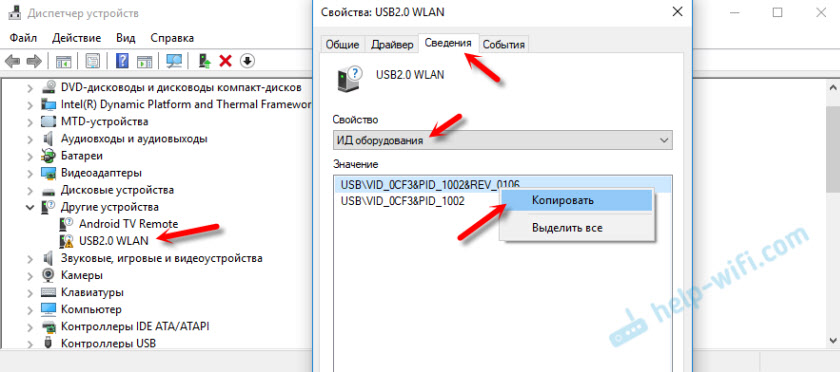
Estamos buscando un controlador en el sitio web https: // devid.Info/ru/. Lo cargamos e instalamos. Solo reduje la línea para la búsqueda a "USB \ VID_0CF3 y PID_1002 &". De lo contrario, no encuentra. Deje solo el valor de Vid y PID.
No mostraré todo en detalle, ya que escribí sobre esto en el artículo: un controlador de red y USB2.0 WLAN. Cómo descargar un controlador y qué es.
Todo funcionó para mi. El controlador se acercó a "56969_TL-WN821N_WN822N_100629" (adaptador inalámbrico N TP-Link).
E incluso el tl-wn822n más antiguo (también ver: 1.0) Ganado en Windows 10.
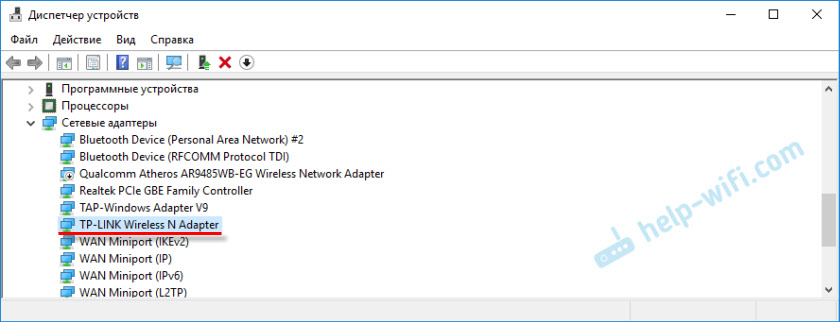
Descubrí la instalación.
Qué hacer si TL-WN822N no funciona, no ve una red Wi-Fi
En cuanto al problema cuando, después de instalar y configurar el adaptador, las redes Wi-Fi disponibles no se muestran, y cuando la ventana de utilidad TP-Link está inactiva (si lo instaló), esto se decide mediante el lanzamiento del WLAN el WLAN servicio automático. Y escribí sobre esto en el artículo: El adaptador TP-Link no ve la red, no se conecta a Wi-Fi, la ventana de utilidad está inactiva. Todo se describe con gran detalle allí. Когда tl-wn822n не види: сети, т простiante запусаеomin.
Muchos escriben que el adaptador no funciona. Aquí ya necesitas entender. Ver de inmediato si está en el despachador de dispositivos. Si se determina con un ícono amarillo, busque el controlador necesario. Si no se determina en absoluto, verifique la conexión, el cable, conéctela a otra computadora. Necesitas encontrar la razón.
Y finalmente, información para aquellos que van a distribuir Wi-Fi a través de TP-Link TL-WN822N. Si instaló una utilidad patentada, pruébelo a través de ella. Sección SoftAP, que primero debe haberse habilitado en la configuración de utilidad. O con una herramienta estándar, según mis instrucciones: cómo distribuir Internet a través del adaptador Wi-Fi en una PC con Windows 10.
Deje sus comentarios sobre TL-WN822N en los comentarios. Compartir consejos y, por supuesto, hacer preguntas. Los mejores deseos!
- « Pequeña velocidad de Wi-Fi por las tardes en el rango 2.4 GHz
- Tenda F9 - Revisión y configuración del enrutador »

